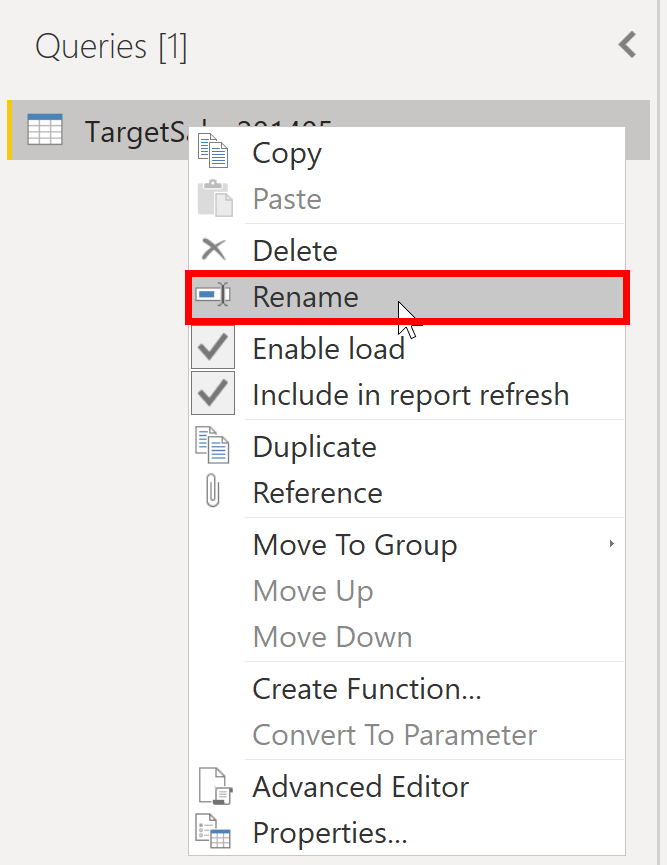Упрощение структуры данных
При импорте данных из нескольких источников в Power BI Desktop данные хранятся в таблицах и столбцах с предопределенными именами. Возможно, потребуется изменить имена, чтобы привести их к единообразию, с ними было проще работать и пользователи понимали, что они означают. Используйте редактор Power Query в Power BI Desktop, чтобы изменить имена и упростить структуру данных.
Чтобы продолжить работу с предыдущим сценарием, в котором вы сформировали начальные данные в модели, необходимо упростить структуру данных о продажах и подготовить их к составлению отчетов для отдела продаж. Вы уже переименовали столбцы, а теперь необходимо проверить имена запросов (таблиц), чтобы определить, можно ли внести какие-либо улучшения. Кроме того, необходимо проверить содержимое столбцов и заменить все значения, требующие исправления.
Переименование запроса
Рекомендуется изменить нестандартные или неудобные имена запросов на имена, которые пользователю будет проще понять. Например, если вы импортируете таблицу фактов о продуктах в Power BI Desktop и имя запроса отображается какFactProductTable, возможно, следует выбрать более понятное пользователям имя, напримерProducts. Аналогично при импорте представления имя может содержать префиксv, напримерvProduct. Это может запутать пользователей, поэтому лучше удалить префикс.
В этом примере вы изучили имя запроса TargetSales и поняли, что оно неудобное, так как у вас будет запрос с этим именем для каждого года. Чтобы избежать путаницы, необходимо добавить год в имя запроса.
В редакторе Power Query в области Запросы слева от данных выберите запрос, который требуется переименовать. Щелкните запрос правой кнопкой мыши и выберите пункт Переименовать. Измените текущее имя или введите новое, а затем нажмите клавишу ВВОД.
Замена значений
Вы можете использовать функцию Заменить значения в редакторе Power Query, чтобы заменить любое значение на другое в выбранном столбце.
В этом примере вы заметили, что в столбце Attribute есть ошибка в названии месяца December. Необходимо исправить ошибку правописания. Выберите столбец, содержащий значение, которое необходимо заменить (в нашем случае Attribute), а затем выберите Заменить значения на вкладке Преобразовать.
В поле Значение для поиска введите имя значения, которое требуется заменить, а затем в поле Заменить на введите правильное имя значения и нажмите ОК. В Power Query нельзя выбрать одну ячейку и изменить одно значение, как в Excel.
Вы можете просмотреть список действий, которые вы выполнили для реструктуризации и исправления данных, на панели Параметры запроса. После выполнения всех необходимых действий можно нажать кнопку Закрыть & Применить, чтобы закрыть Редактор Power Query и применить изменения к модели данных. Однако можно выполнить дальнейшие действия по очистке и преобразованию данных.
Замена значений NULL
Иногда источники данных могут содержать значения NULL. Например, сумма доставки по заказу на продажу может иметь значение NULL, то есть нулевую сумму. Если оставить значение NULL, средние значения не будут вычисляться должным образом. Для этого можно изменить значения NULL на ноль, чтобы рассчитать среднее значение стоимости доставки. В этом случае, используя те же действия, что и раньше, вы сможете заменить значения NULL нулями.
Удаление дубликатов
Кроме того, можно удалить дубликаты из столбцов, чтобы оставить только уникальные имена в выбранном столбце, используя функцию Удалить дубликаты в Power Query.
В этом примере обратите внимание, что столбец Category Name содержит дубликаты для каждой категории. В результате необходимо создать таблицу с уникальными категориями и использовать ее в семантической модели. Это действие можно выполнить, выбрав столбец, щелкнув правой кнопкой мыши заголовок столбца, а затем выбрав Удалить дубликаты.
Рекомендуется скопировать таблицу перед удалением дубликатов. Параметр Копировать находится в верхней части контекстного меню, как показано на следующем снимке экрана. При копировании таблицы перед удалением дубликатов вы сможете сравнить таблицы и использовать обе таблицы при необходимости.
Рекомендации по именованию таблиц, столбцов и значений
Соглашения об именовании для таблиц, столбцов и значений не имеют фиксированных правил. Однако рекомендуется использовать формулировки и аббревиатуры, которые обычно используются в организации и понятны всем сотрудникам.
Рекомендуется присваивать таблицам, столбцам и мерам описательные бизнес-термины и заменять символы подчеркивания ("_") пробелами. Будьте согласованы с сокращениями, префиксами и такими словами, как "число" и "идентификатор". Чрезмерно короткие сокращения могут привести к путанице, если они не используются в организации.
Если вы удалите префиксы или суффиксы из имен таблиц и присвоите таблицам простые имена, вы также сможете избежать путаницы.
При замене значений попробуйте представить, как они будут выглядеть в отчете. Слишком длинные значения могут быть трудными для чтения и размещения на визуальных элементах. Слишком короткие значения может быть трудно интерпретировать. Не сокращайте значения, если текст помещается в визуальный элемент.